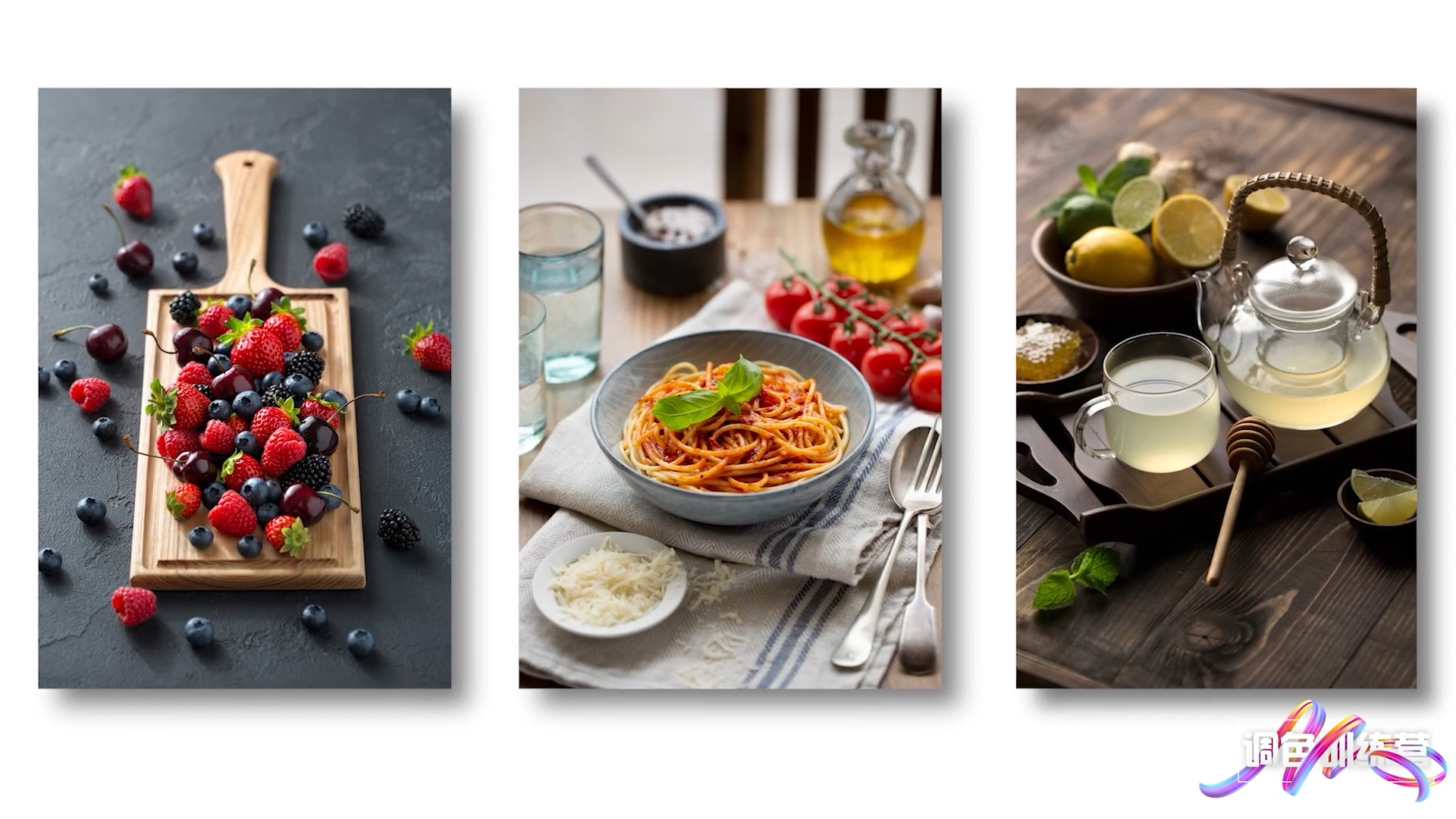掌握衣服调色PS技巧:轻松打造完美色彩搭配
- 2025-01-18 02:49:04
- 89
引言
在时尚设计和摄影后期处理中,衣服调色是一个至关重要的环节。无论是为了匹配整体风格,还是为了突出特定元素,掌握Photoshop中的调色技巧都能让你的作品更加出色。今天,我将分享一些实用的衣服调色PS技巧,帮助你轻松打造完美的色彩搭配。
1. 理解色彩基础
在开始调色之前,理解色彩的基础知识是非常重要的。色彩的三要素包括色相、饱和度和明度。色相决定了颜色的种类,饱和度影响颜色的鲜艳程度,而明度则决定了颜色的亮度。
- 色相:调整色相可以改变衣服的颜色,比如将红色变为蓝色。
- 饱和度:增加饱和度可以使颜色更加鲜艳,减少饱和度则会使颜色更加柔和。
- 明度:调整明度可以改变颜色的亮度,使衣服看起来更亮或更暗。
2. 使用色相/饱和度调整图层
Photoshop中的色相/饱和度调整图层是一个非常强大的工具,可以让你轻松调整衣服的颜色。以下是具体步骤:
- 打开你的图像,选择需要调色的衣服部分。
- 在图层面板中,点击“创建新的填充或调整图层”按钮,选择“色相/饱和度”。
- 在弹出的对话框中,调整色相、饱和度和明度的滑块,直到达到满意的效果。
通过这种方法,你可以精确控制衣服的颜色,使其与整体画面更加协调。
3. 利用色彩平衡调整色调
除了色相/饱和度调整图层,色彩平衡也是一个非常有用的工具。它可以帮助你调整图像中的阴影、中间调和高光的色彩平衡,使衣服的颜色更加自然。
- 选择需要调色的衣服部分。
- 在图层面板中,点击“创建新的填充或调整图层”按钮,选择“色彩平衡”。
- 在弹出的对话框中,分别调整阴影、中间调和高光的色彩平衡,直到达到理想的效果。
这种方法特别适合用于调整衣服的色调,使其与背景或其他元素更加和谐。
4. 使用曲线工具进行精细调整
如果你需要对衣服的颜色进行更精细的调整,曲线工具是一个不错的选择。曲线工具可以让你分别调整图像中的红、绿、蓝三个通道,从而实现更精确的色彩控制。
- 选择需要调色的衣服部分。
- 在图层面板中,点击“创建新的填充或调整图层”按钮,选择“曲线”。
- 在弹出的对话框中,分别调整红、绿、蓝三个通道的曲线,直到达到满意的效果。
通过这种方法,你可以实现更复杂的色彩调整,使衣服的颜色更加丰富和细腻。
5. 利用图层混合模式增强效果
在Photoshop中,图层混合模式可以帮助你增强衣服的调色效果。通过改变图层的混合模式,你可以实现不同的色彩叠加效果,使衣服的颜色更加生动。
- 选择需要调色的衣服部分。
- 在图层面板中,复制一层衣服图层。
- 将复制图层的混合模式改为“叠加”、“柔光”或其他适合的模式。
- 调整复制图层的不透明度,直到达到理想的效果。
这种方法特别适合用于增强衣服的色彩对比度,使其更加突出。
6. 使用蒙版进行局部调整
有时候,你可能只需要调整衣服的某一部分颜色,而不是整个衣服。这时,蒙版就派上用场了。通过使用蒙版,你可以精确控制调色的范围,只对需要的部分进行调整。
- 选择需要调色的衣服部分。
- 在图层面板中,点击“添加图层蒙版”按钮。
- 使用画笔工具在蒙版上涂抹,只保留需要调色的部分。
- 对保留的部分进行调色,直到达到满意的效果。
通过这种方法,你可以实现更精细的局部调色,使衣服的颜色更加自然。
7. 结合滤镜增强整体效果
除了上述方法,Photoshop中的滤镜也可以帮助你增强衣服的调色效果。比如,使用“照片滤镜”可以为衣服添加一层色彩滤镜,使其看起来更加温暖或冷艳。
- 选择需要调色的衣服部分。
- 在图层面板中,点击“创建新的填充或调整图层”按钮,选择“照片滤镜”。
- 在弹出的对话框中,选择合适的滤镜颜色和强度,直到达到理想的效果。
这种方法特别适合用于调整衣服的整体色调,使其与整体画面更加协调。
8. 实践与总结
掌握了这些衣服调色PS技巧后,最重要的是多加实践。通过不断的尝试和调整,你将能够更加熟练地运用这些工具,打造出完美的色彩搭配。记住,调色不仅仅是技术活,更是一种艺术。只有通过不断的实践和总结,你才能真正掌握这门艺术。
感谢你阅读这篇文章,希望这些技巧能帮助你在衣服调色方面取得更大的进步。如果你对Photoshop的其他功能感兴趣,不妨继续探索,相信你会发现更多有趣且实用的技巧。